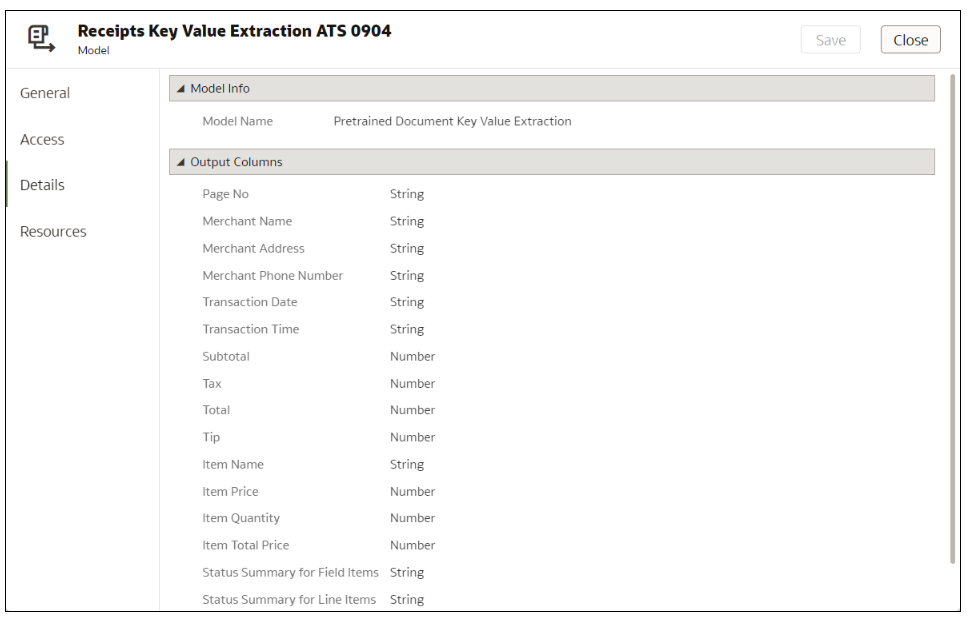Dados de Saída Gerados para Modelos do OCI Document Understanding
Quando analisa documentos utilizando um modelo do OCI Document Understanding, o fluxo de dados do Oracle Analytics gera dados sobre os documentos e grava os resultados num conjunto de dados separado.
Para localizar o conjunto de dados gerado, a partir da página principal do Oracle Analytics, navegue para Dados, em seguida, Conjuntos de Dados e abra o conjunto de dados. Por exemplo, segue-se um conjunto de dados de saída gerado utilizando um modelo de classificação de documentos. Aqui, "Tipo de Documento" é o tipo de documento previsto e "Confiança" é o nível de confiança da previsão.
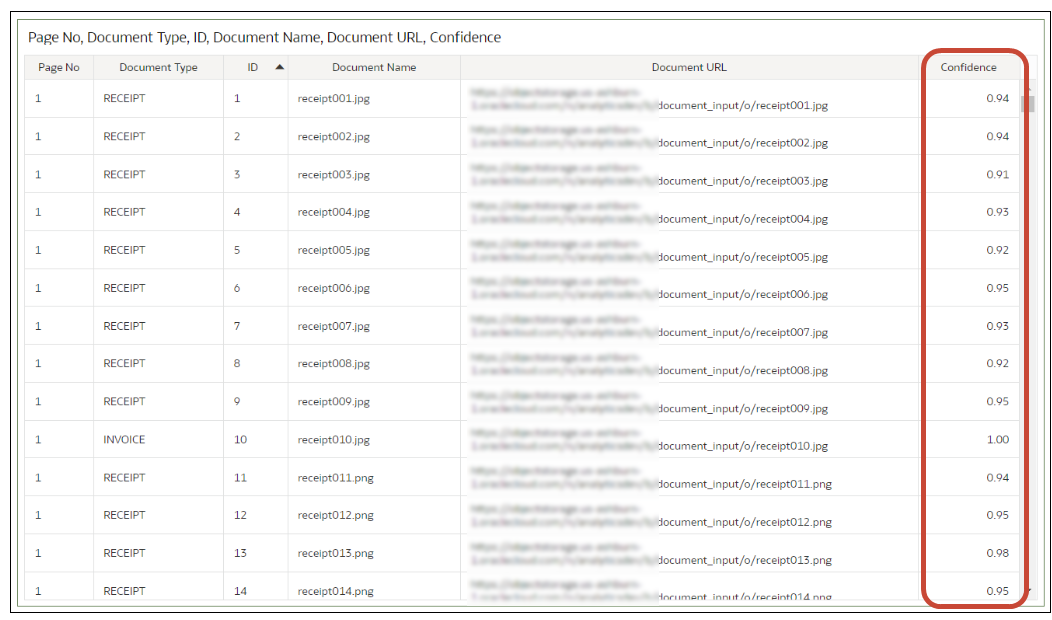
.png
Classificação de Documentos
| Coluna de Saída de Dados | Tipo | Descrição |
|---|---|---|
| Tipo de Documento | Cadeia de Caracteres | Tipo de documento identificado. Por exemplo, recibo. |
| Confiança | Número | A pontuação de confiança da previsão, na escala de 0 - 1. Por exemplo, uma pontuação de 0,94 representa 94% de confiança. |
| Nº de Página | Número | Número de página do resultado. |
| Tipo de Suporte |
Cadeia de Caracteres |
Tipo de suporte ou ficheiro do documento. |
| Resumo do Estado |
Cadeia de Caracteres |
Breve resumo da saída de dados do modelo. Esta coluna está em branco quando a saída de dados é efetuada com êxito ou, quando não é efetuada com êxito, indica o problema (por exemplo, tipo de ficheiro não suportado). |
| URL do Documento | Cadeia de Caracteres | O URL de armazenamento de objetos do documento a partir do bucket especificado. Esta coluna só é preenchida quando a opção Tipo de Entrada de Dados é definida como bucket na configuração do passo de fluxo de dados. |
Extração do valor da chave
Para rever as colunas de saída de dados dos modelos de extração do valor da chave, a partir da página principal do Oracle Analytics, navegue até Aprendizagem Automática e, em seguida, Modelos.
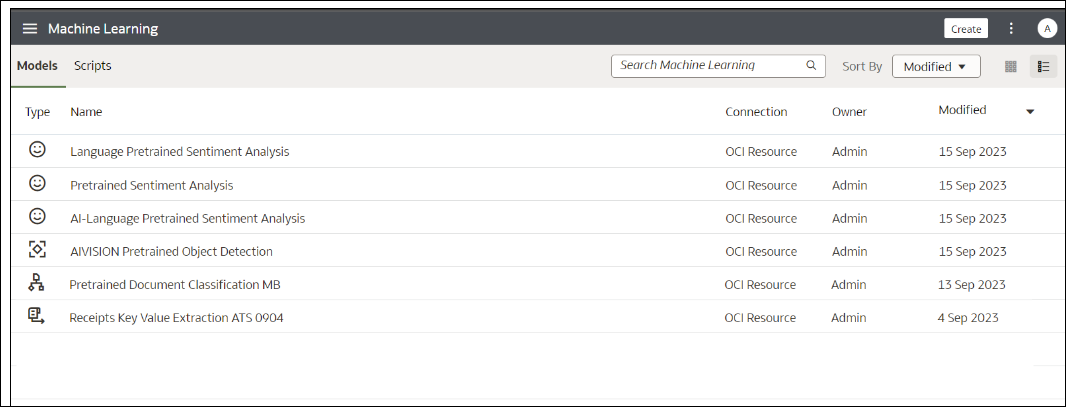
.png
Coloque o cursor sobre um modelo e clique em Ações.
Clique em Inspecionar e, em seguida, clique em Detalhes para rever as colunas de saída de dados que são geradas para esse tipo de modelo.Clique em Recursos para rever e atualizar o compartimento do bucket de transferência e o bucket de transferência.